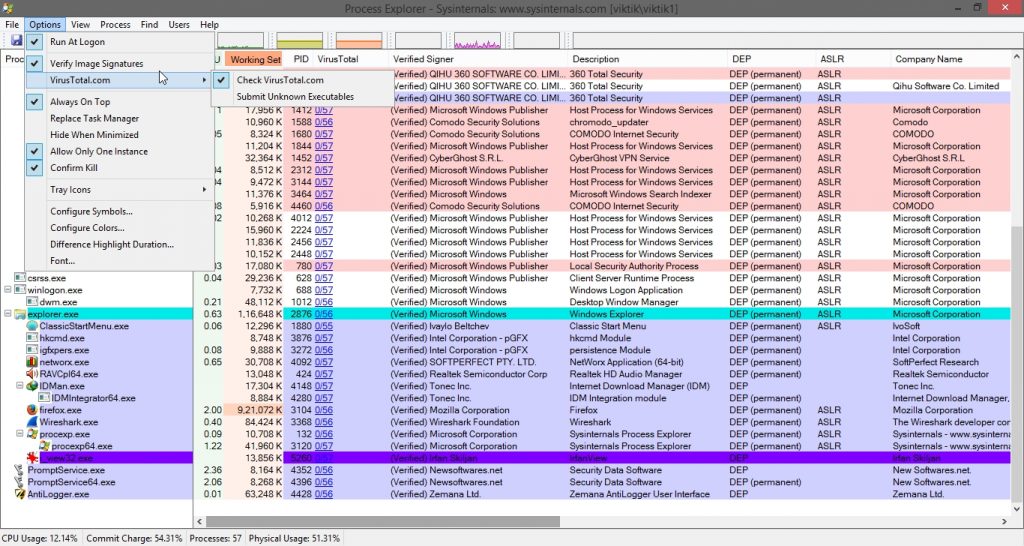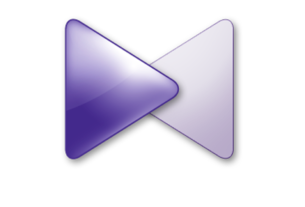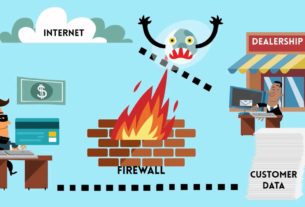Contents:
Sau khi cài đặt xong hệ đều hành Windows, chắc hẳn có nhiều bạn sẽ phân vân sẽ cài những phần mềm nào, tìm kiếm phiên bản mới nhất để cài vì file cài đặt đã lưu đã cũ mất rồi. Sau đây mình sẽ liệt kê một số phần mềm miễn phí nhưng sẽ rất cần thiết cho máy tính của bạn 🙂
Trình duyệt web
Duyệt Web là nhu cầu không thể thiếu khi sử dụng máy tính, mặc dù Windows cài sẵn Internet Explorer / Edge nhưng nếu bạn quen dùng các trình duyệt khác, hoặc không hài lòng với IE/Edge thì bạn có thể chọn một trong 3 trình duyệt sau đây:
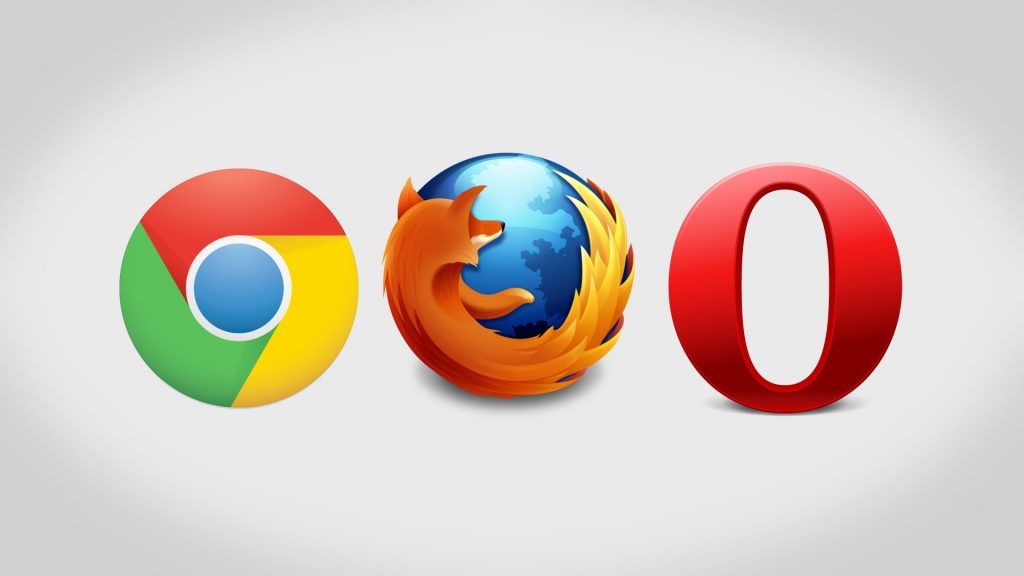
- Chrome: Chrome được thiết kế để hoạt động nhanh trên mọi phương diện có thể. Trình duyệt này khởi động nhanh từ màn hình của bạn, tải trang web chỉ trong tích tắc và chạy các ứng dụng web phức tạp cực nhanh. Cửa sổ trình duyệt của Chrome có bố cục hợp lý, gọn gàng và đơn giản. Ví dụ: bạn có thể tìm kiếm và điều hướng từ cùng một ô và sắp xếp các tab tùy thích, nhanh chóng và dễ dàng. Điểm yếu của Chrome có lẽ là chiếm nhiều tài nguyên hệ thống. Bạn có thể tải Chrome tại đây: Link Download Chrome
- Firefox: là một trong các trình duyệt thông dụng nhất hiện nay, đây là phần mềm nguồn mở miễn phí do tổ chức Mozilla biên soạn từ năm 2003. Firefox chạy trên các hệ điều hành phổ thông – Windows, MacOS và Linux – và đã được chuyển dịch sang hơn 75 ngôn ngữ khác nhau. Bạn có thể tải Firefox tại đây: Link Download Firefox
- Opera: cũng là một tên tuổi khá nổi nhưng gần đây đã bị Chrome vượt mặt. Mặc dù vậy, tốc độ duyệt Web của Opera luôn được người dùng đánh giá cao. Bạn có thể tải Firefox tại đây: Link Download Opera
Phần mềm bảo mật
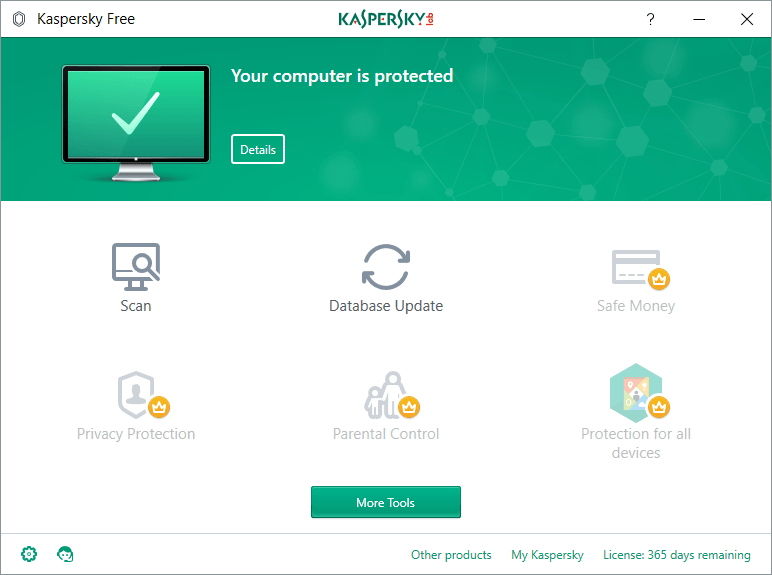
Quản lý mật khẩu
LastPass là phần mềm quản lý mật khẩu tốt nhất hiện nay. Nó được đánh giá là phần mềm hàng đầu trong việc ghi nhớ và quản lý mật khẩu trực tuyến bảo mật hơn việc lưu mật khẩu trên các trình duyệt web rất nhiều Nếu bạn có quá nhiều tải khoản cần phải nhớ mật khẩu thì hãy để LastPass nhớ giùm nhé. Bạn có thể tải LastPass cho Windows và các trình duyệt Web tại đây: Link Download LastPass
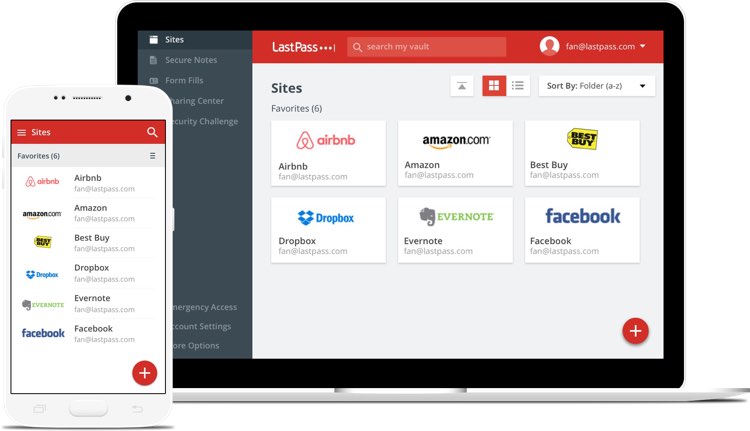
Cloud Storage (Lưu trữ đám mây)
Hiện nay có rất nhiều dịch vụ lưu trữ đám mây cho bạn lựa chọn, nhưng theo mình tốt nhất vẫn là Dropbox. Là giải pháp lưu trữ đám mây tương thích với mọi nền tảng từ máy tính, điện thoại di động hay máy tính bảng đều có thể đồng bộ dữ liệu với tốc độ cực nhanh. Điểm yếu của Dropbox có lẽ là dung lương miễn phí quá ít, bạn có thể tăng dung lượng lưu trữ bằng cách mời bạn bè cùng sử dụng, Dropbox sẽ tặng 500MB cho bạn và người được mời đấy. Bạn có thể đăng kí dịch vụ của Dropbox tại đây: Đăng kí Dropbox
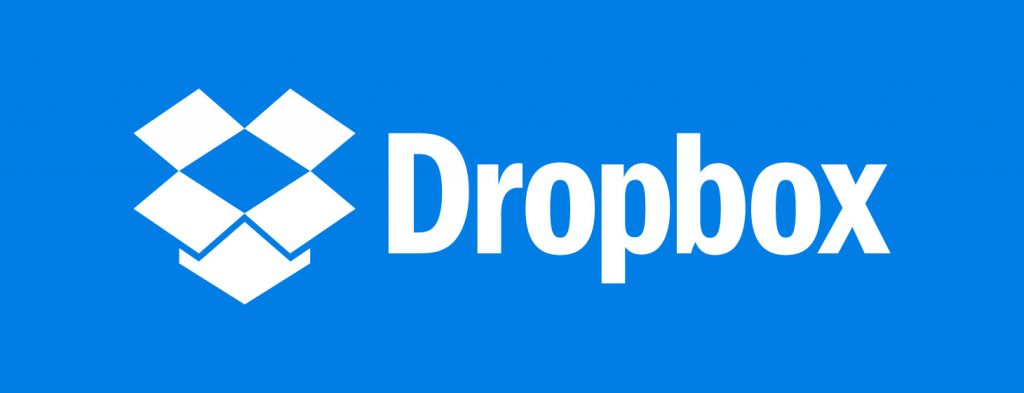
Nhận gửi mail
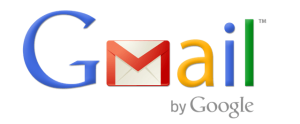
Ứng dụng văn phòng
- OpenOffice: Apache Open Office là bộ ứng dụng văn phòng phổ biến và miễn phí, được trang bị nhiều chương trình từ trình duyệt văn bản tới trình tạo bảng tính và các tệp trình chiếu. Open Office không chỉ hỗ trợ 1 lượng lớn các định dạng tệp tin trên các chương trình của nó mà còn có thể chạy trên nhiều ngôn ngữ khác nhau và có thể cài trên hầu hết các hệ điều hành bao gồm Apple Mac và Microsoft Windows. Open Office sử dụng định dạng tiêu chuẩn để tạo và lưu trữ dữ liệu của bạn. Điều này có nghĩa là tất cả các tệp tin tạo ra bởi Open Office có thể chạy được trên MIcrosoft Word, Apple Pages hay Microsoft Excel. Open Office được cung cấp hoàn toàn miễn phí để tải xuống và sử dụng, nhưng nó được phát triển với rất nhiều tâm huyết. Open Office đã được phát triển trong khoảng 20 năm, và chỉ được đưa ra phát hành khi Apache cảm thấy họ đã làm hết sức có thể để tạo ra một chương trình đối trọng ( và làm tốt hơn ở rất nhiều mảng) với những chương trình đã có trên thị trường. Tất nhiên là OpenOffice hoàn toàn miễn phí. Link tải OpenOffice

- Microsoft Office Online: Office Online là bộ sản phẩm Office quen thuộc với người dùng, được sử dụng trực tuyến, trước đây mang tên gọi Office Web Apps. Phiên bản mới của bộ Office Online sẽ bổ sung thêm nhiều công cụ trực quan, cập nhật và dễ dàng sử dụng nhất, giúp nhiều người dùng có thể chia sẻ, cộng tác, soạn thảo cùng nhau … trên cơ sở các tính năng quen thuộc của bộ Microsoft Office. Bạn có thể dùng thử Office Online tại đây: https://office.live.com
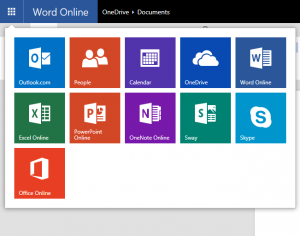
- Foxit Reader là phần mềm hỗ trợ đọc, xem file pdf hiệu quả. Chương trình cho phép người dùng đọc file pdfcùng với nhiều chức năng khác như tạo file pdf, tạo chữ ký, in ấn file pdf. Ngoài ra, Foxit Reader còn giúp bảo mật dữ liệu PDF của các bạn một cách tốt nhất. Tải FoxitReader tại đây
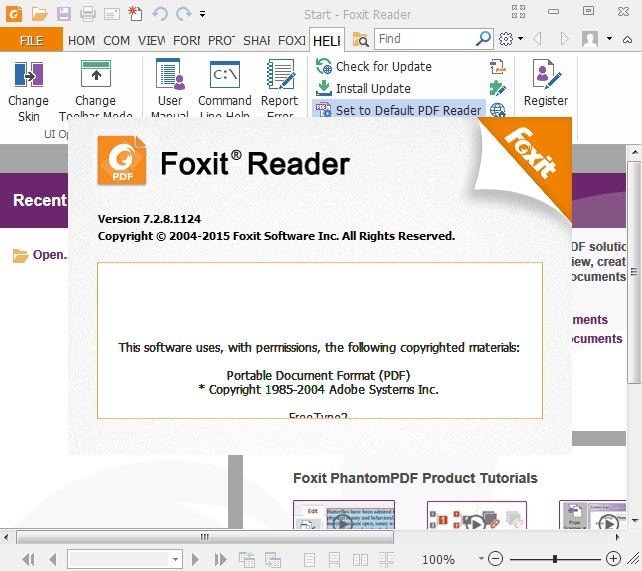
Google Photos: Lưu trữ và quản lý ảnh không giới hạn
Nếu là một người có sở thích chụp ảnh và lưu trữ những khoảnh khắc hàng ngày, Google photo sẽ giải quyết vấn đề lưu trữ giúp bạn. Bạn có thể dễ dàng đồng bộ ảnh, video giữa các thiết bị.
Google Photos cung cấp dung lượng lưu trữ miễn phí không giới hạn, mặc dù vậy các tập tin ảnh lớn hơn 16 megapixel và lớn hơn 1080p đối với video sẽ bị tự động nén nhỏ dung lượng. Bạn có thể dùng Google Drive để lưu trữ tập tin gốc nhưng dung lượng miễn phí chỉ được 15GB. Đăng kí và sử dụng Google photo.
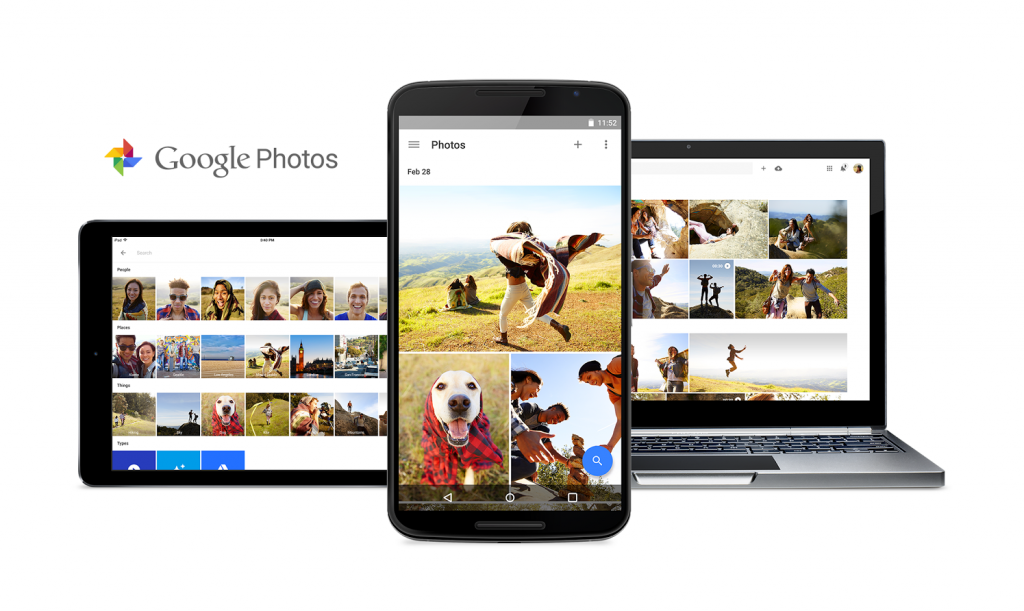
Dọn rác, gỡ phần mềm với CCleaner
CCleaner được tạp chí PC World bầu chọn là tiện ích dọn dẹp hàng đầu hiện nay. Chương trình sẽ quét toàn bộ máy tính của bạn để xác định những phần không cần thiết, những phần rác của máy tính như History, Cache, Temp, … và 1 số phần rác của các chương trình như Opera, Firefox và tiến hành xóa sạch nó. Sau khi xóa xong, bạn sẽ thấy máy tính của mình nhẹ hơn và chạy nhanh hơn.
Ngoài ra, CCleaner còn cung cấp cả tiện ích tìm và sửa lỗi Registry, loại bỏ những khóa bị hỏng trong Registry, xóa dữ liệu hoàn toàn ra khỏi ổ cứng để ngăn không cho khôi phục dữ liệu… Đặc biệt, phần mềm có giao diện tiếng Việt rất dễ sử dụng. Tải CCleaner tại đây.
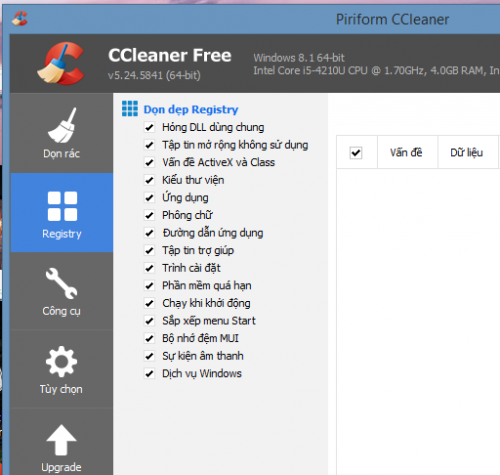
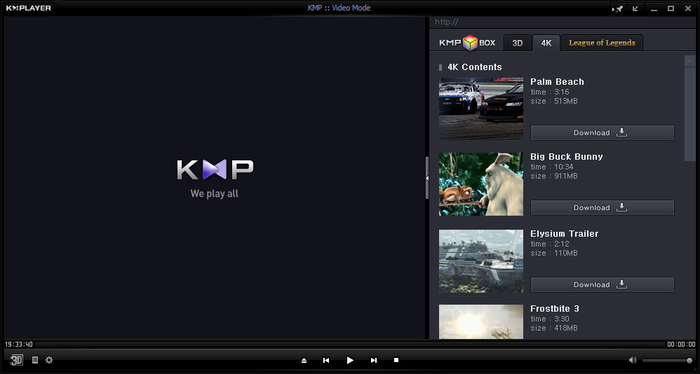
Phần mềm giải nén/nén file, thư mục
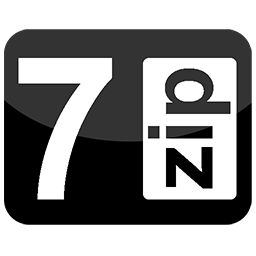
Quản trị hệ thống: Autoruns
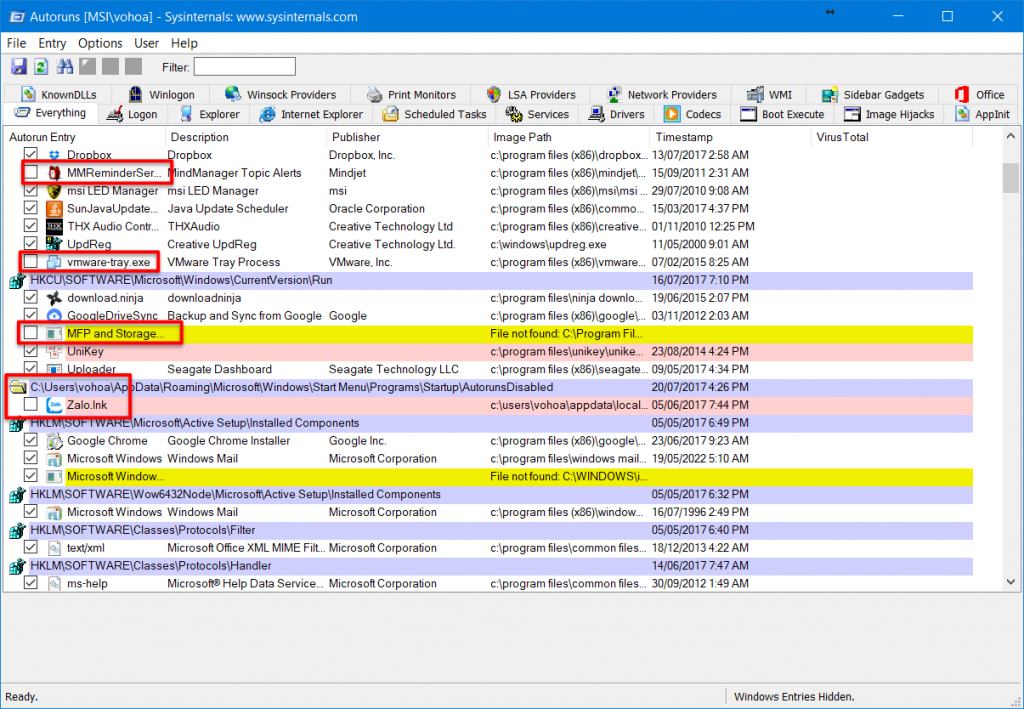
Quản lý hệ thống: Process Explorer